
Schnee ist einer der atemberaubenden Effekte in Photoshop, der Ihren Bildern Winterzauber verleiht. Heute stellt Ihnen der PHP-Editor Shinichi vor, wie Sie mit Photoshop realistische Schneeeffekte erstellen. Wir bieten Schritt-für-Schritt-Anleitungen, die Sie vom Hinzufügen einer Schneefallebene bis hin zum Anpassen von Effekten führen, damit Ihre Bilder sofort in eine verschneite Winteratmosphäre eintauchen. Lesen Sie weiter, um zu erfahren, wie Sie in Photoshop ganz einfach atemberaubende Schneeeffekte erstellen.
1. Öffnen Sie ein Materialbild von Xuexiang.

2. Erstellen Sie eine neue Ebene und füllen Sie sie mit Schwarz.
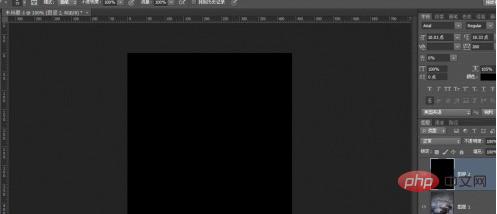
3. Filter auswählen, andere, Rauschen hinzufügen.
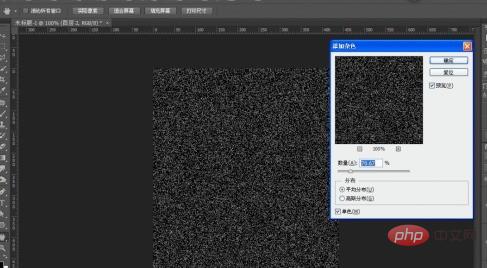
4. Wählen Sie den Filter und andere aus und fügen Sie Rauschen hinzu.
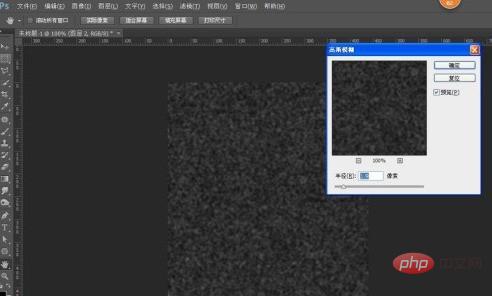
5. Wählen Sie den Schwellenwert und passen Sie die entsprechenden Parameter an.
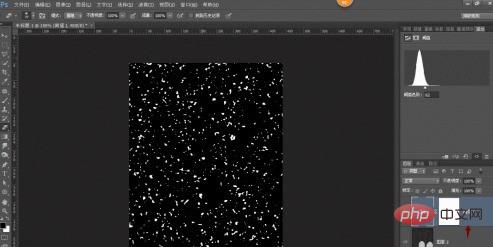
6. Wählen Sie die obere und untere Ebene aus, drücken Sie Strg+E, um die Ebenen zusammenzuführen, und fahren Sie dann mit Filter, Unschärfe und Gaußscher Unschärfe fort.

7. Wählen Sie „Bildschirm“ im Mischmodus, verringern Sie dann die Deckkraft und löschen Sie einige unnötige Teile mit einer Maske.

8. Die Darstellung von Schnee ist draußen, kommen Sie vorbei und schauen Sie sich das an.

Das obige ist der detaillierte Inhalt vonSo erstellen Sie Schnee-Spezialeffekte in Photoshop_Tutorial zum Erstellen von Schnee-Spezialeffekten in Photoshop. Für weitere Informationen folgen Sie bitte anderen verwandten Artikeln auf der PHP chinesischen Website!
 Welche Netzwerksicherheitstechnologien gibt es?
Welche Netzwerksicherheitstechnologien gibt es?
 Es gibt verschiedene Arten von Browserkerneln
Es gibt verschiedene Arten von Browserkerneln
 Emule-Server-Link
Emule-Server-Link
 Einführung in Python-Funktionen höherer Ordnung
Einführung in Python-Funktionen höherer Ordnung
 Win10-Systemfestplatte zu 100 % belegt
Win10-Systemfestplatte zu 100 % belegt
 So öffnen Sie die Ramdisk
So öffnen Sie die Ramdisk
 So kaufen und verkaufen Sie Bitcoin auf Okex
So kaufen und verkaufen Sie Bitcoin auf Okex
 So verwenden Sie die Normfunktion in Python
So verwenden Sie die Normfunktion in Python




